Hogyan ellenőrizhető, hogy létezik-e egy bizonyos tartománynév az Excelben?
Néhány VBA parancsfájl futtatása előtt ellenőriznie kell, hogy van-e megnevezett tartomány az aktuális munkafüzetben. A cikkben található VBA-kód segítségével gyorsan ellenőrizheti, hogy létezik-e egy bizonyos tartománynév az Excelben.
Ellenőrizze, hogy létezik-e egy bizonyos tartománynév VBA kóddal
Ellenőrizze, hogy létezik-e egy bizonyos tartománynév VBA kóddal
Az alábbi VBA-kód futtatásával gyorsan ellenőrizheti, hogy létezik-e egy adott tartománynév az aktuális munkafüzetben.
1. nyomja meg más + F11 gombok egyszerre a Microsoft Visual Basic for Applications ablak.
2. Ban,-ben Microsoft Visual Basic for Applications ablakban kattintson betétlap > Modulok. Ezután másolja és illessze be az alábbi VBA kódot az ablakba.
VBA kód: ellenőrizze, hogy létezik-e egy bizonyos tartomány az Excelben
Sub CheckRanges()
Dim chkRange As Range
Dim areasName(2) As String
Dim chkCnt As Long
Dim i As Integer
areasName(0) = "new"
areasName(1) = "MyRange"
areasName(2) = "Range2"
Application.ScreenUpdating = False
For i = 0 To 2
On Error Resume Next
chkCnt = Len(ThisWorkbook.Names(areasName(i)).Name)
On Error GoTo 0
If chkCnt <> 0 Then
Set chkRange = Range(areasName(i))
MsgBox "This Range: '" & areasName(i) & "' DOES exist!", vbInformation, "Kutools for Excel"
chkCnt = 0
Else
MsgBox "This Range: '" & areasName(i) & "' does NOT exist!", vbInformation, "Kutools for Excel"
End If
Next i
Application.ScreenUpdating = True
End SubMegjegyzések:
3. megnyomni a F5 gombot a kód futtatásához. Aztán egy Kutools az Excel számára párbeszédpanelek jelennek meg, hogy a megadott tartománynév létezik-e vagy sem, kattintson a gombra OK gombok egymás után a párbeszédpanelek bezárásához. Lásd a képernyőképet:
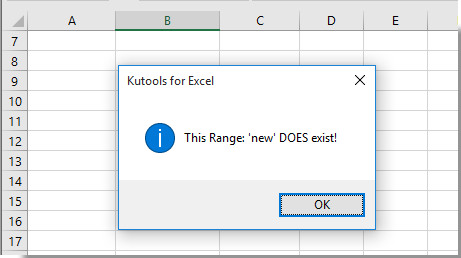

Kapcsolódó cikkek:
- Hogyan ellenőrizhető, hogy a cella első karaktere betű vagy szám-e az Excelben?
- Hogyan ellenőrizhető, hogy a cella értéke két érték között van-e az Excelben?
- Hogyan ellenőrizhető, hogy a cella egy adott karakterrel kezdődik vagy végződik az Excelben?
A legjobb irodai hatékonyságnövelő eszközök
Töltsd fel Excel-készségeidet a Kutools for Excel segítségével, és tapasztald meg a még soha nem látott hatékonyságot. A Kutools for Excel több mint 300 speciális funkciót kínál a termelékenység fokozásához és az időmegtakarításhoz. Kattintson ide, hogy megszerezze a leginkább szükséges funkciót...

Az Office lap füles felületet hoz az Office-ba, és sokkal könnyebbé teszi a munkáját
- Füles szerkesztés és olvasás engedélyezése Wordben, Excelben és PowerPointban, Publisher, Access, Visio és Project.
- Több dokumentum megnyitása és létrehozása ugyanazon ablak új lapjain, mint új ablakokban.
- 50% -kal növeli a termelékenységet, és naponta több száz kattintással csökkenti az egér kattintását!

